|
レッツ原価管理Go2アップデート内容説明 Ver
1.11.0
|
|
|
|
|
|
|
|
|
アップデートでは、標記した改善項目以外に操作性を改善する各種チューニングやセキュリティー対策が追加されている場合があります。追加機能が不要の場合でも必ずアップデートを行ってください。
【重要】
・インボイスで免税事業者からの仕入を区別する場合、最新プログラムの適用が必要です。
・奉行シリーズと連動している場合
奉行シリーズをインボイス対応版にアップデートしてからレッツ原価管理Go2のアップデートを適用する
必要があります。
|
|
|
|
■【全般】以下の帳票で印刷を行う際、印刷レイアウト上にインボイス項目「登録番号」及び「明細税率」を自動追加するようにしました
・見積書(登録番号のみ)
・発注書
・売上伝票
・前受金請求書
・請求明細書
印刷を行う際、印刷レイアウト上にインボイス項目が無い場合、項目が自動的に追加されます。
※補足
・帳票レイアウターを使用して、手動でインボイス項目を追加している場合は、手動で追加した項目を
削除して、自動追加された項目の印字位置を調整してください。
・印字位置の調整を行った場合は、他のレッツ原価管理Go2を使用しているパソコンにも同じレイアウトを
適用してください。
【見積書 縦】の例
印刷の実行時、印刷レイアウト上にインボイス項目が無い場合、項目が自動追加され下図のようなメッセージが表示されます。
※この時、印刷は中断されます。
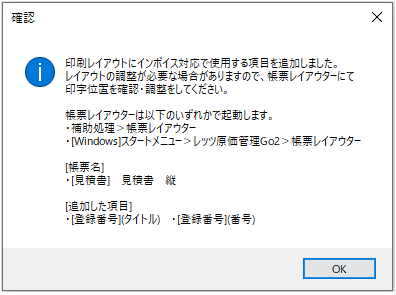
帳票レイアウターで対象の帳票レイアウトを開き、追加されたインボイス項目の印字位置を確認します。
印字位置に問題がなければ、印刷を再度実行します。
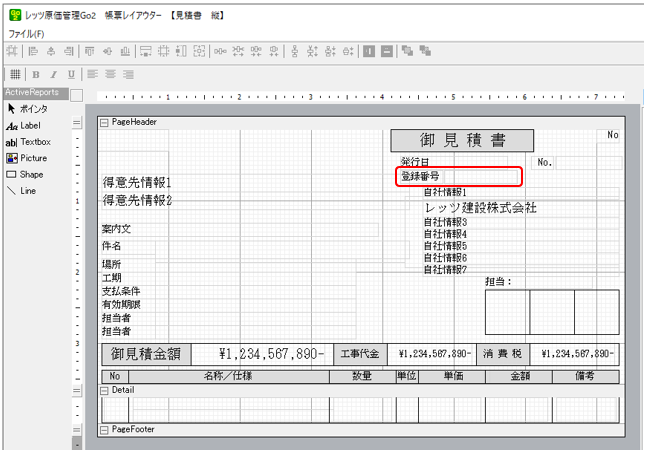
|
|
|
|
■【伝票】発注書の参照画面で完納の発注書を表示するか設定できるようにしました
「完納を表示する」のON/OFFを切り替えることで、完納の発注書の表示/非表示が設定可能です。
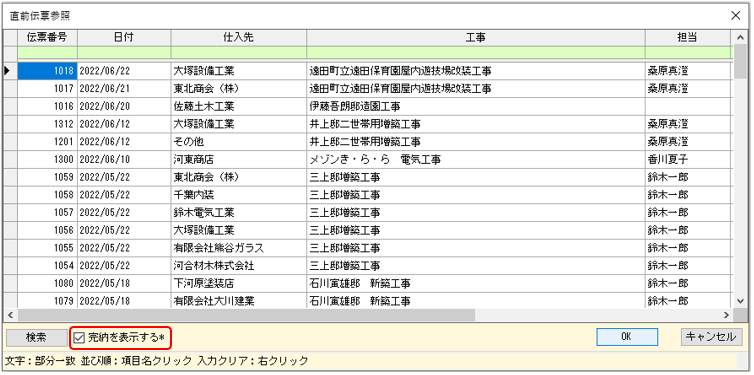
|
|
|
|
■【伝票】発注書で商品参照を行う際、商品を複数選択できるようにしました
参照したい商品の「選択」列にチェックを入れることで、商品の複数選択が可能です。
複数選択した場合、「順」列の順番通りに明細行が追加されます。
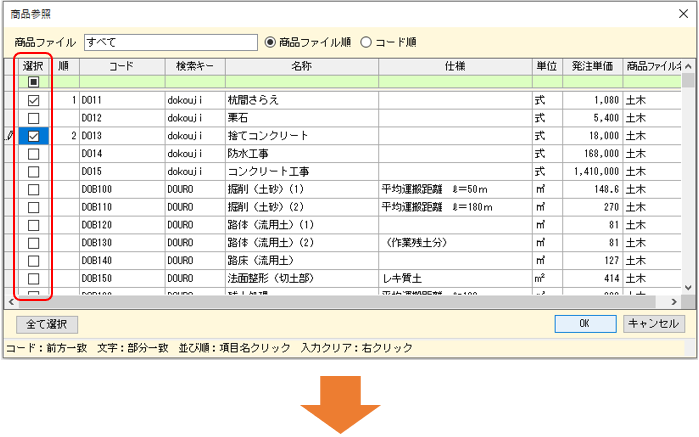
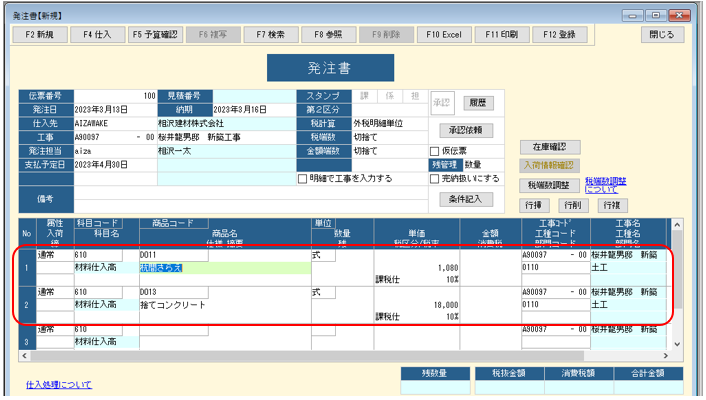
|
|
|
|
■【伝票】仕入伝票の入力形式を編集メニューまたはショートカットキーで切替できるようにしました
入力形式を、メニューバー>編集>「入力形式切替」、またはCtrlキー+Kキーで切替できるようにしました。
従来の入力設定による切替よりも、素早く切替が可能です。
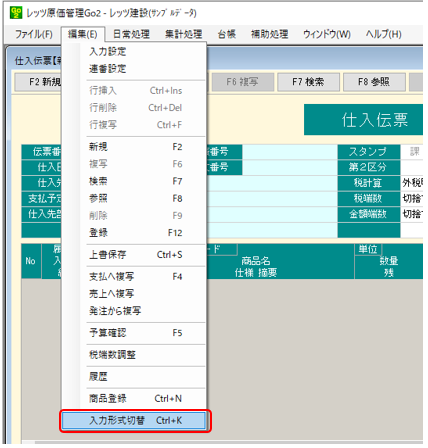
|
|
|
|
■【伝票】前受金請求書と売上伝票において相互に複写できるようにしました
前受金請求書から売上伝票への複写は、F4キー、F4 売上ボタン、メニューバー>編集>「売上へ複写」の
いずれかで実行可能です。
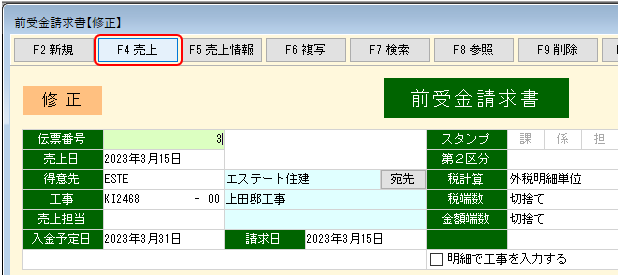
売上伝票から前受金請求書への複写は、メニューバー>編集>「前受金請求書へ複写」から実行可能です。
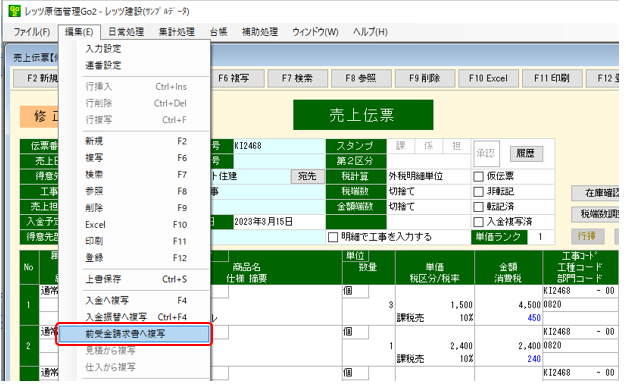
|
|
|
|
■【伝票】売上伝票から入金伝票振替形式に複写できるようにしました
売上伝票から入金伝票振替形式への複写は、Ctrlキー+F4キー、メニューバー>編集>「入金振替へ複写」の
いずれかで実行可能です。
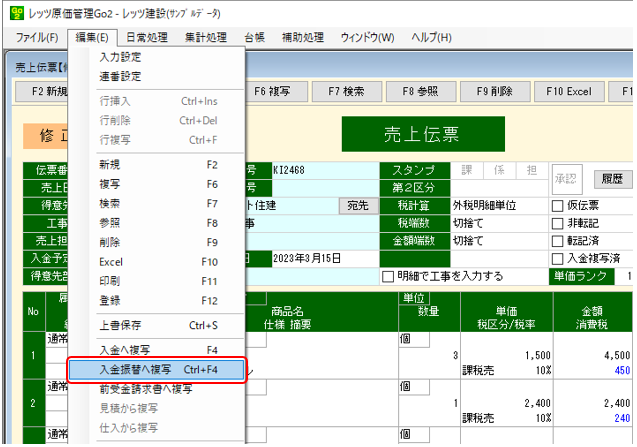
|
|
|
|
■【支払査定】区分別支払予定表で会社銀行を変更した際、支払手数料を再計算できるようにしました
区分別支払予定表にて、振込元の会社銀行を変更すると、手数料負担区分が先方負担の場合に、
手数料計算区分選択画面が表示されます。
「OK」をクリックすると、選択した計算区分で支払手数料の再計算が可能です。
初期選択される選択肢は、以下表に記載の条件によって決まります。
選択肢と初期選択される条件
| 選択肢 |
初期選択の条件 |
| 当行当店 |
変更後の振込元と振込先の銀行番号・支店番号が両方同じ場合 |
| 当行他店 |
変更後の振込元と振込先の銀行番号が同じ、かつ支店番号が異なる場合 |
| 他行/文書 |
変更後の振込元と振込先の銀行番号が異なる、かつ仕入先の振込方法が文書の場合 |
| 他行/電信 |
変更後の振込元と振込先の銀行番号が異なる、かつ仕入先の振込方法が電信の場合 |
| 再計算しない |
初期選択されません |
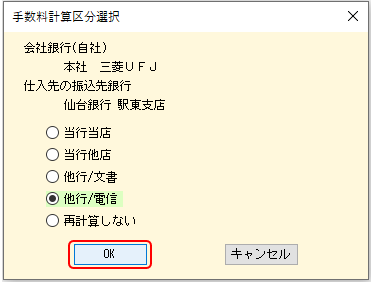
|
|
|
|
■【集計表】得意先別工事残高一覧表でExcel書出を行う際、得意先毎に改ページできるようにしました
Excel書出画面で「得意先毎に改ページする」をONにして、書出実行すると、得意先毎に改ページされた状態でExcelが出力されます。
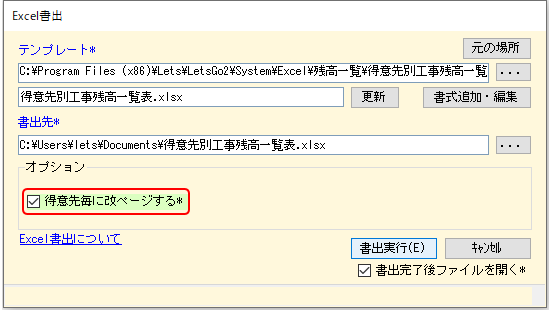
|
|
|
■【集計表】以下の集計表でExcel書出を行う際、仕入先毎に改ページできるようにしました
・仕入先別工事残高一覧表
・仕入先別工事原価分類残高一覧表
Excel書出画面で「仕入先毎に改ページする」をONにして、書出実行すると、仕入先毎に改ページされた状態でExcelが出力されます。
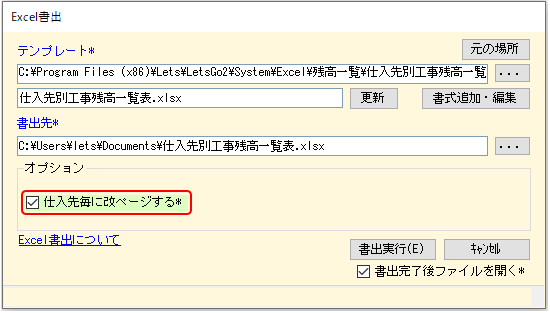
|
|
|
|
■【集計表】仕入先別工事集計表でExcel書出を行う際、仕入先毎に改ページするか設定できるようにしました
今までのバージョンでは、Excel書出の際、必ず仕入先毎に改ページされていましたが、本バージョンより
仕入先毎に改ページするか設定できるようにしました。
改ページの設定はExcelテンプレート上で行います。
Excel書出画面で標準のテンプレートを選択し、「書式追加・編集」からExcelテンプレートを開きます。
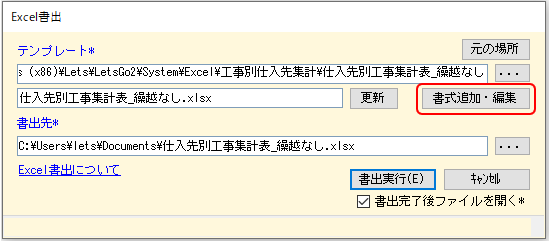
設定シートの改ページ設定を運用に合わせて変更します。
既定では、0(改ページON)になっていますので、改ページをOFFにするには、1を設定します。
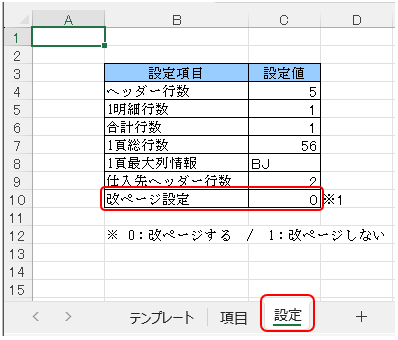
編集後、標準のテンプレートは上書保存ができませんので、別途名前付けて保存から別のテンプレートとして保存してください。
※カスタマイズしたExcelテンプレートで改ページの設定を行いたい場合は、標準のExcelテンプレートを
参考に、設定シートに改ページ設定を追加してください。
|
|
|
|
■【集計表】工事別仕入先集計表でExcel書出を行う際、工事毎に改ページするか設定できるようにしました
今までのバージョンでは、Excel書出の際、必ず工事毎に改ページされていましたが、本バージョンより
工事毎に改ページするか設定できるようにしました。
改ページの設定はExcelテンプレート上で行います。
Excel書出画面で標準のテンプレートを選択し、「書式追加・編集」からExcelテンプレートを開きます。
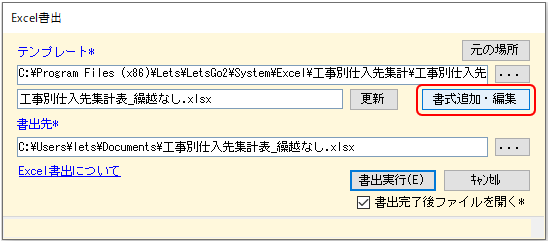
設定シートの改ページ設定を運用に合わせて変更します。
既定では、0(改ページON)になっていますので、改ページをOFFにするには、1を設定します。
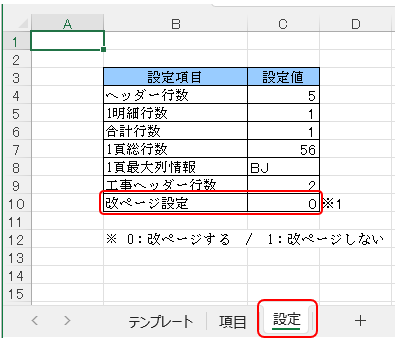
編集後、標準のテンプレートは上書保存ができませんので、別途名前付けて保存から別のテンプレートとして保存してください。
※カスタマイズしたExcelテンプレートで改ページの設定を行いたい場合は、標準のExcelテンプレートを
参考に、設定シートに改ページ設定を追加してください。
|
|
|
|
■【集計表】請求明細書>集計後、特定の得意先を削除して、印刷や保存をできるようにしました
集計後、「F9 削除」を実行すると、現在選択している得意先を請求明細書から削除することが可能です。
特定の得意先を省いて印刷や保存を行いたい場合に有用です。
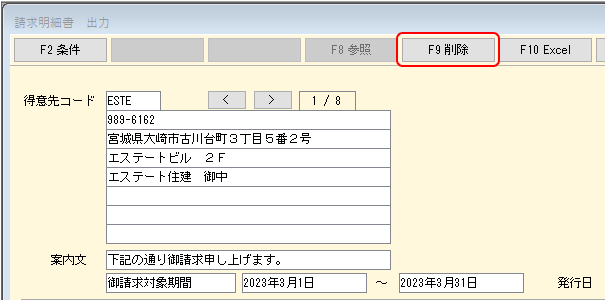
|
|
|
■【台帳】
ユーザー設定でユーザーを無効化できるようにしました
ユーザーの詳細設定画面を開き、「このユーザーを無効にする」をONにすることで、そのユーザーを無効化できます。
無効ユーザーの動作
・会社データへのログインが出来なくなります
・ユーザー設定の一覧画面に表示されなくなります(オプションで表示可能)
・検索等のユーザー参照画面に表示されなくなります
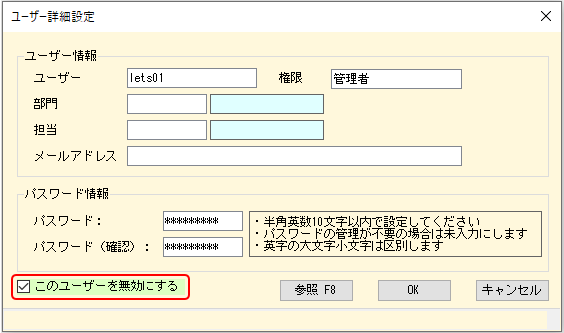
ユーザー設定の一覧画面では「無効ユーザーを表示する」をONにすることで、無効ユーザーを
表示できます。
尚、「無効ユーザーを表示する」オプションは、ユーザー設定画面を閉じるまで有効です。
常に無効ユーザーを表示するように設定することはできません。
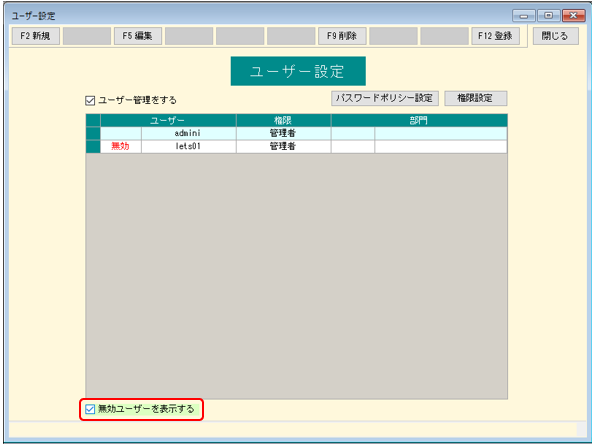
|
|
|
■【台帳】
ユーザー設定でパスワードポリシーを設定できるようにしました
パスワードポリシーを設定することで、レッツ原価管理Go2利用時のセキュリティを強化することが
可能です。
必須文字種は英小文字、英大文字、数字の3種類、最小文字数は0〜10までの数字を指定可能です。
最小文字数に0を指定した場合は、パスワードなしで設定が可能になります。
※ログイン時に、ユーザーのパスワードポリシーチェックは行われません。
既に存在するユーザーにパスワードポリシーを適用したい場合は、パスワードの再設定を行ってください。
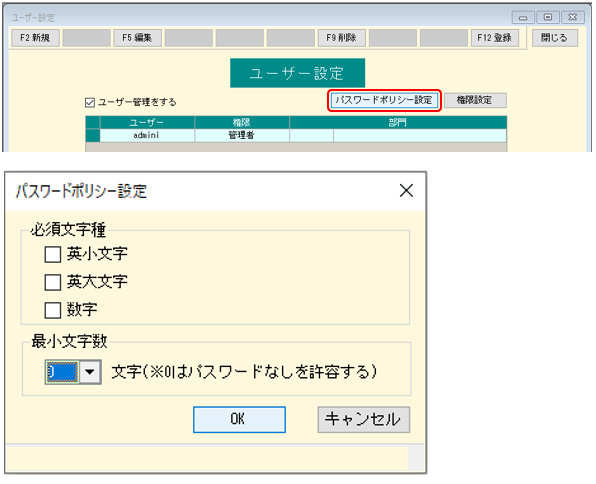
ユーザーの詳細設定画面または補助処理>パスワード変更で「OK」をクリックした際、設定したパスワードポリシーを満たしていない場合は、下図のようなメッセージが表示され、変更を保存できません。
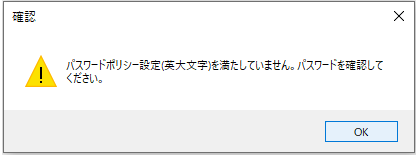
|
|
|
■【台帳】
得意先台帳及び仕入先台帳にExcelクリエート機能を追加しました
得意先台帳及び仕入先台帳でExcel書出が行えるようになりました。
カード型画面のExcel書出では、得意先・仕入先を参照しているかに関わらず、すべての得意先・仕入先が
出力されます。
一覧画面のExcel書出では、検索で絞り込んだ得意先・仕入先のみを出力することが可能です。
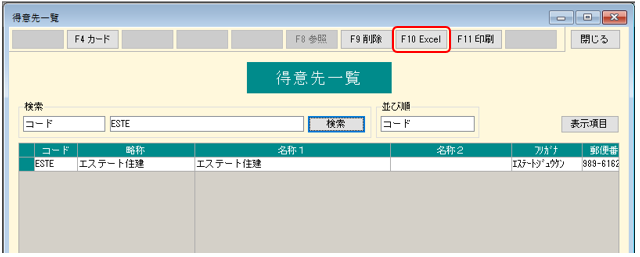
|
|
|
■【台帳】
仕入先台帳>振込元、振込先の銀行番号、振込先の支店番号のいずれかを変更した際、銀行区分を自動設定するようにしました
振込設定で振込元、振込先の銀行番号、振込先の支店番号のいずれかを変更した際、銀行区分を自動設定するようにしました。
自動設定される銀行区分は以下の表に記載の条件によって決まります。
銀行区分と自動設定される条件
| 銀行区分 |
自動設定される条件 |
| 当行当店 |
振込元と振込先の銀行番号・支店番号が両方同じ場合 |
| 当行他店 |
振込元と振込先の銀行番号が同じ、かつ支店番号が異なる場合 |
| 他行 |
振込元と振込先の銀行番号が異なる場合 |
自動設定前と設定後で銀行区分が異なる場合は、下図のようなメッセージが表示されます。

|
|
|
■【補助】
在庫の調整を一覧形式で行えるようにしました
補助処理>一括処理に「在庫調整」機能を追加しました。
在庫調整では、商品の在庫の調整を一覧形式で行えます。
伝票日付を指定して「F12 実行」を行うと、商品毎の在庫数が一覧形式で表示されます。
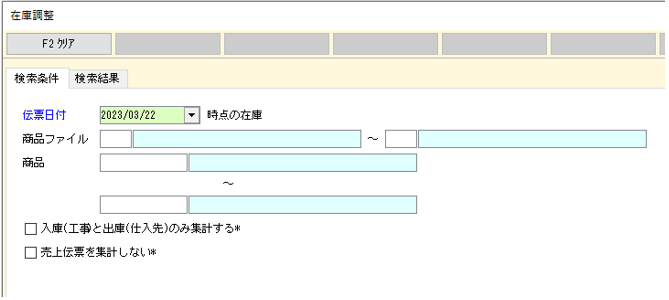
表示された在庫数が、実際の在庫数と異なる場合には、実在庫数に正しい在庫数を入力して、
「F12 実行」を行うことで、仕入伝票が作成され在庫調整が行われます。
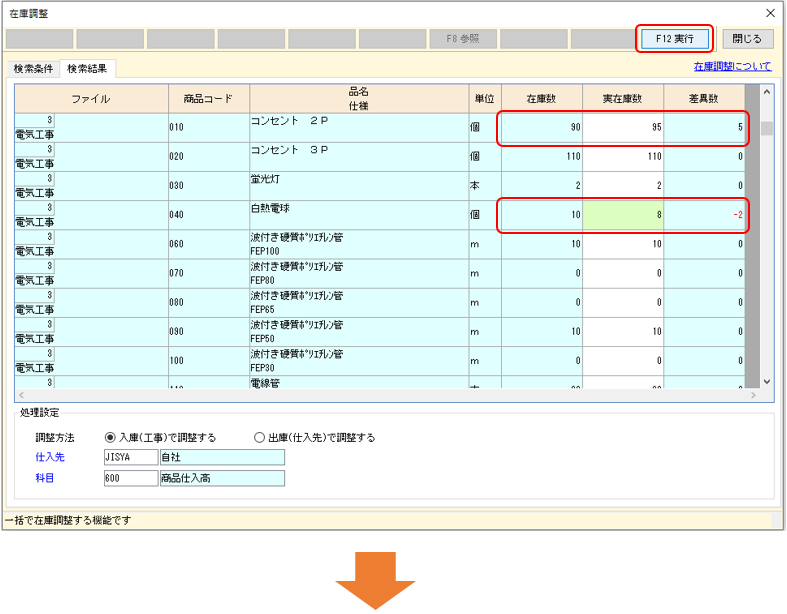
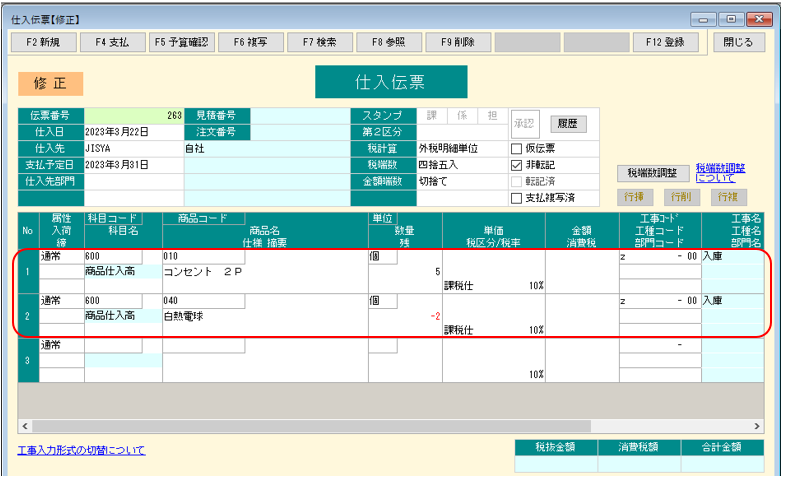
|
|
|
■【補助】
伝票一括承認で発注書の「完納扱い」を変更できるようにしました
選択した発注書の「完納扱い」を変更できるようにしました。
また機能追加に伴い、検索結果画面に「完納扱い」列を追加しています。
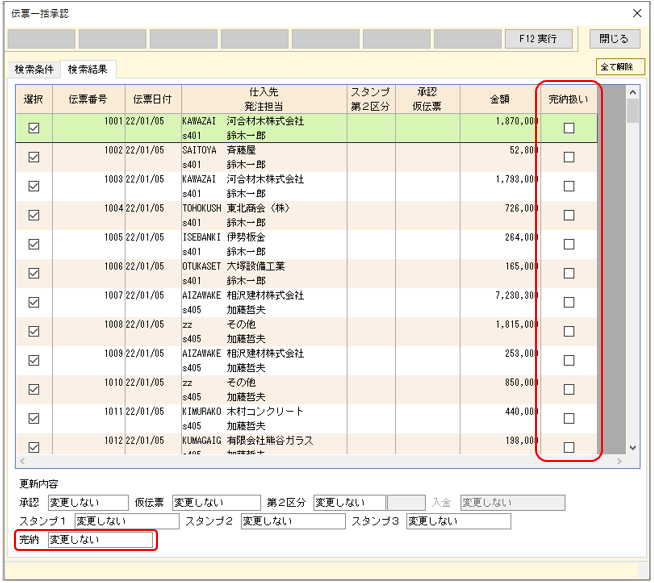
|
|
|
|
■【転記】
摘要転記内容に工事コードの枝番を出力するか設定できるようにしました
今までのバージョンでは、工事コードを出力すると、枝番も必ず出力されていましたが、本バージョンより
枝番を出力するか設定できるようにしました。
「☑枝番」のON/OFFを切替えることで、枝番の出力を制御できます。
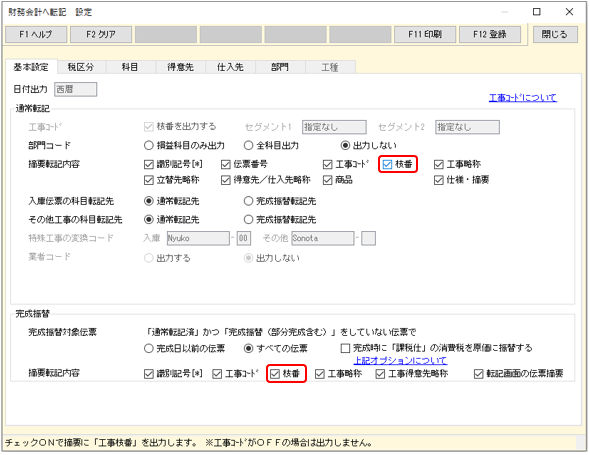
|
|
|
|
■【転記】
完成振替の摘要転記内容に工事の得意先略称を出力できるようにしました
「☑工事得意先略称」をONにすることで、工事の得意先略称を出力できます。
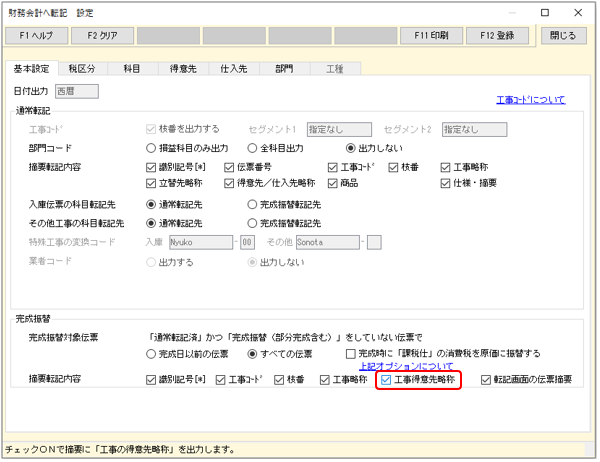
|
|
|
|
■【アドオン】
顧客管理アドオン>顧客コードの桁数を設定できるようにしました
顧客コードの最大桁数を設定できるようにしました。
4〜10までの桁数を設定可能です。
得意先及び仕入先と連携する場合には、環境設定>基本設定タブで設定している得意先コード及び
仕入先コードの最大桁数以下になるように桁数を設定してください。
その他の注意点につきましては、コード設定欄にあるヘルプリンクをご確認ください。
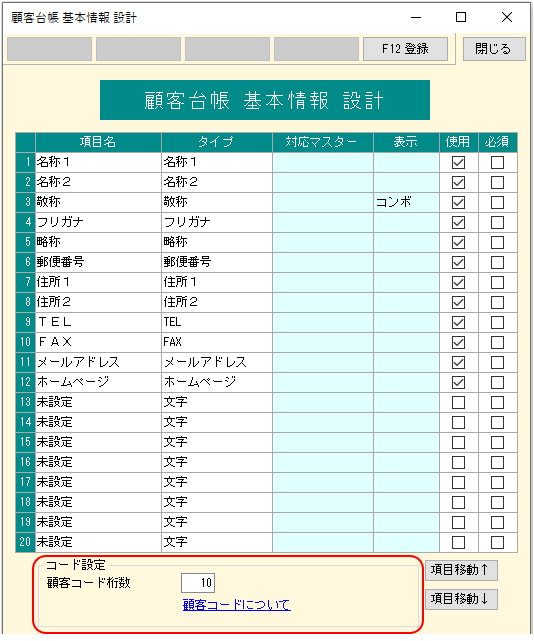
|
|
|
|
■【アドオン】
定期請求アドオン>定期請求台帳>一括年次更新を行う際の検索条件を拡張しました
F7検索画面と同様に、様々な条件を指定可能になりました。
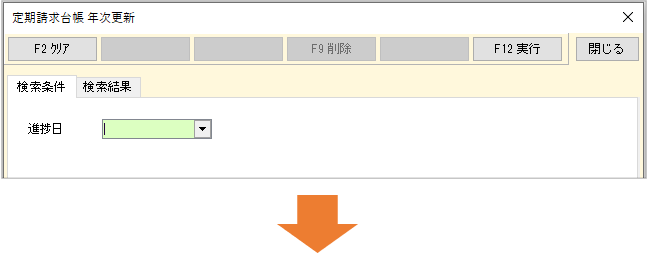
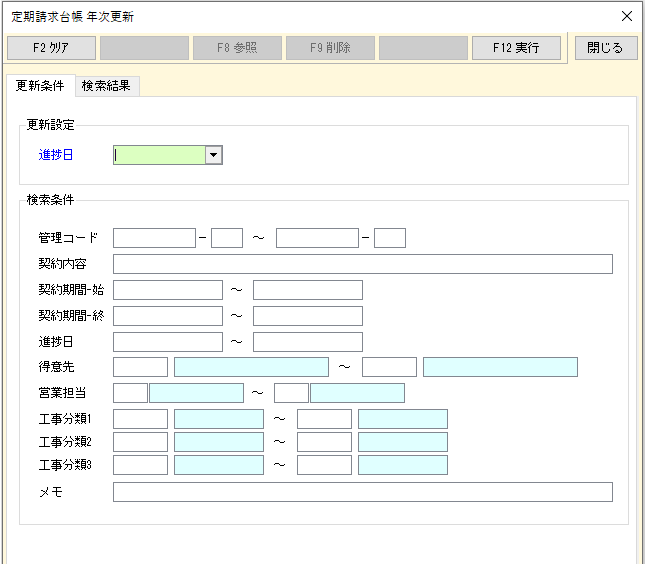
|
|
|
| Copyright© Let’s co., Ltd. All rights reserved. |
|